Инструкция по установке CorelDRAW
Уважаемые сотрудники Саратовского государственного университета!
В мае 2017 года для образовательных нужд университета была закуплена подписка на комплект программного обеспечения Corel Academic Site License Level 5 Three Years, которая будет действовать с этого момента в течение трех лет.
Данная подписка предоставляет учебному заведению неограниченное право использования следующих программных продуктов Corel:
- CorelDRAW Graphics Suite 2017
- Corel PaintShop Pro X9
- Corel VideoStudio Essentials
- Corel Painter 2017
- Corel PDF Fusion
ВНИМАНИЕ!!! Программные продукты предоставляются исключительно в учебных или личных целях. Версии программного обеспечения для образовательных учреждений не подлежат использованию в коммерческих, профессиональных или иных целях, направленных на получение прибыли.
Результаты работ и другие данные, созданные при помощи версий программного обеспечения для образовательных учреждений или учебных версий, могут содержать определенные уведомления и ограничения, которые запрещают использование данных вне образовательной среды. Если Вы комбинируете или связываете данные, созданные при помощи версий программного обеспечения, предназначенных для образовательных учреждений, версий для студентов или для персонального обучения, с данными, созданными иным образом, то на такие комбинированные данные также может распространяться действие таких уведомлений и ограничений.
Программное обеспечение, поставляемое в рамках лицензии CASL, загружено на внутренний сервер учебного заведения и предоставлен доступ всем заинтересованным в получении программного обеспечения пользователям. Пользователи могут скачать дистрибутивы внутри сети СГУ. Для этого необходимо зайти на сервер в раздел: \\shares\distr\_Text_and_Graph\COREL
Требования к системе для CorelDRAW Graphics Suite 2017
- Windows 10, Windows 8.1 или Windows 7 (32- или 64-битные версии), все с последними пакетами обновления
- Intel Core i3/5/7 или AMD Athlon 64
- 2 ГБ оперативной памяти
- 1 ГБ места на жестком диске
- Мышь, планшет или мультисенсорный монитор
- Разрешение монитора 1280 x 720 при 100% (96 т/д)
- Microsoft Internet Explorer 11 или выше
- Microsoft .Net Framework 4.6
- Опционный DVD-привод (для установки коробочной версии)
- Подключение к интернету *
*Подключение к интернету требуется для проверки аутентичности CorelDRAW Graphics Suite, получения обновлений производительности и стабильности, доступа к онлайн-контенту и использования некоторых компонентов пакета, таких как QR-коды и Контент-центр. CorelDRAW Graphics Suite может быть использован в автономном режиме при условии подключения к интернету (по крайней мере раз в месяц).
Для получения лицензионных ключей сотруднику необходимо написать служебную записку по образцу.
Для установки CorelDRAW Graphics Suite 2017 на вашем компьютере, подключенному к сети СГУ вы можете воспользоваться сервером развертывания \\chuzzle\CorelDRAW Graphics Suite 2017. В данном случае установленная версия программы будет получать необходимые обновления и будет содержать шаблоны и клипарты для создания дизайна.
Для установки CorelDRAW Graphics Suite 2017 на вашем домашнем компьютере с указанного сервера \\shares\distr\_Text_and_Graph\COREL Вам нужно скачать файл CorelDRAWGraphicsSuite2017Installer-EN_DE_FR_IT_NL_ES_BR_CZ_PL_RU_CT_CS_JP_TR.iso
Затем нужно замонтировать этот установочный образ в вашей системе. (Для Windows 10 подключение образов дисков происходит автоматически, надо его просто открыть, например, через проводник). После этого можно запустить установочный файл и следовать указаниям установщика.
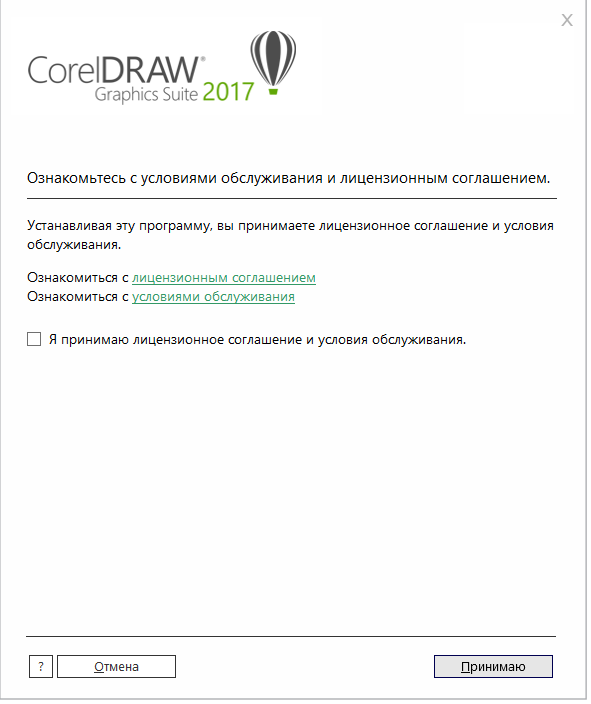
Здесь необходимо принять лицензионное соглашение и условия обслуживания.
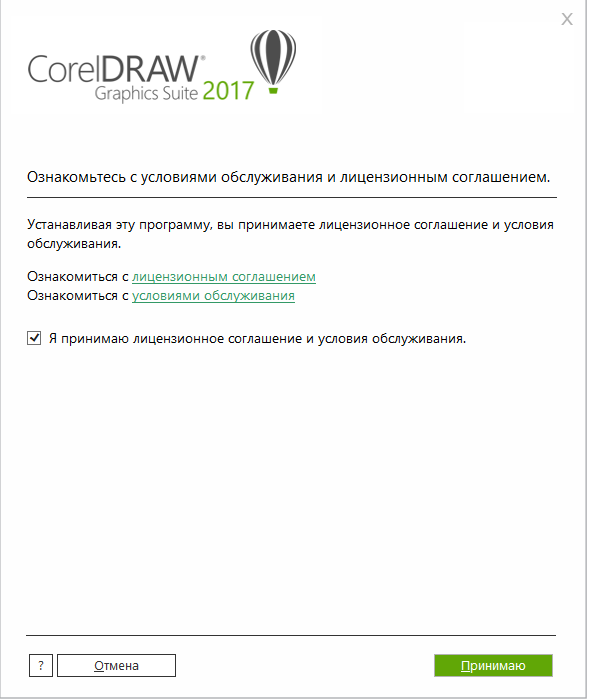
Продолжаем установку, нажимаем кнопку «Принимаю».
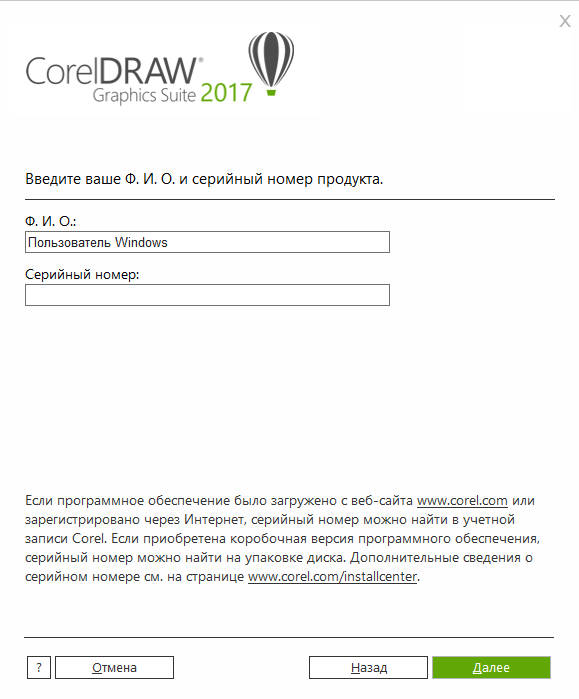
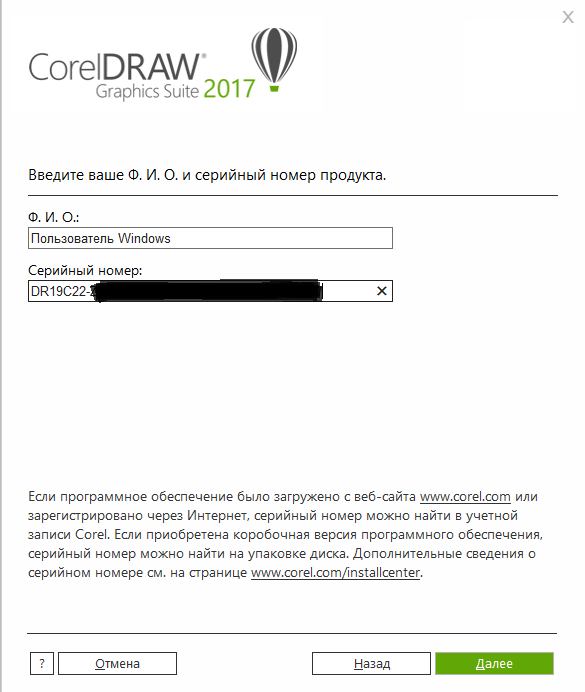
В этом окне нужно ввести серийный номер, который вам был передан от администраторов лицензий сети СГУ. Жмем «Далее».
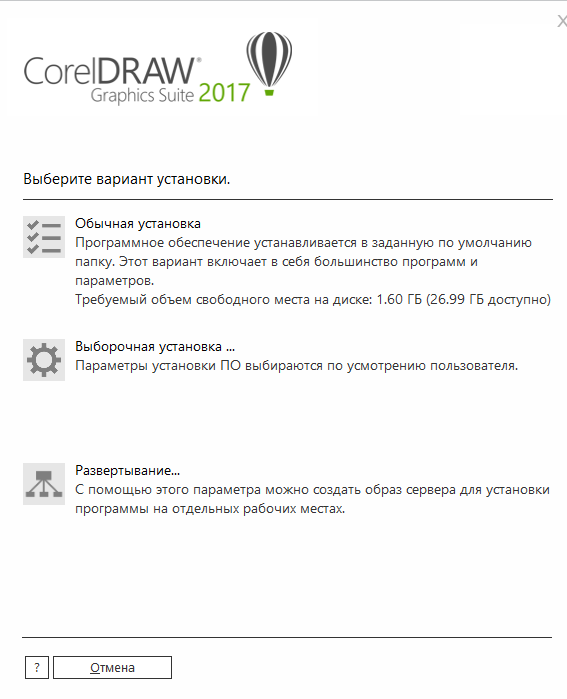
Если вам нужны все приложения, входящие в пакет Corel, выбирайте вкладку «Обычная установка». Если вам нужен только CorelDraw, можете войти в «Выборочная установка» и выбрать нужный программный продукт.
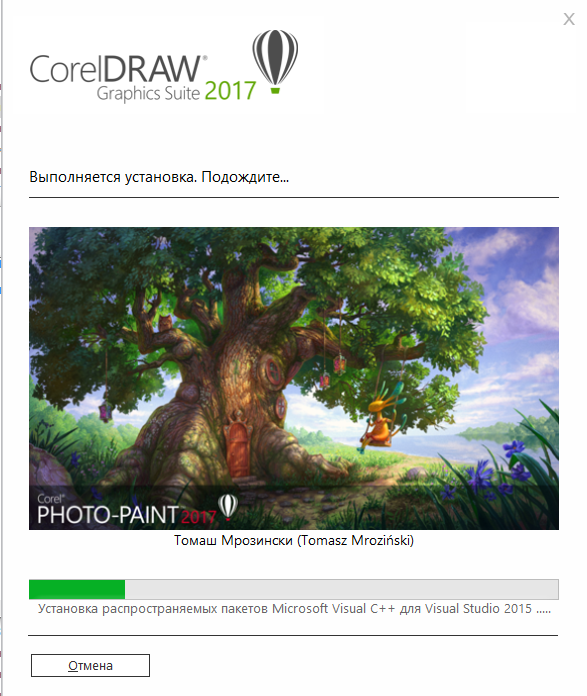
Ждём, идет процесс установки.
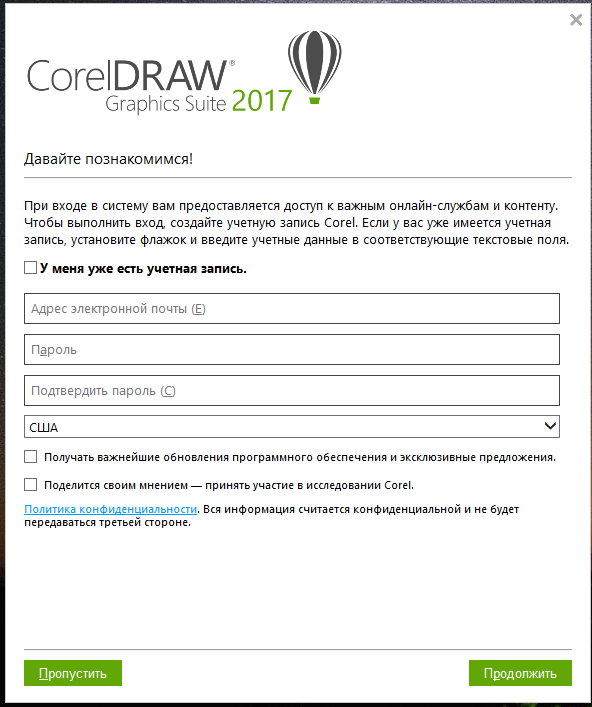
Так как данный программный продукт зарегистрирован на университетскую учетную запись, в данном окне нужно нажать «Пропустить».
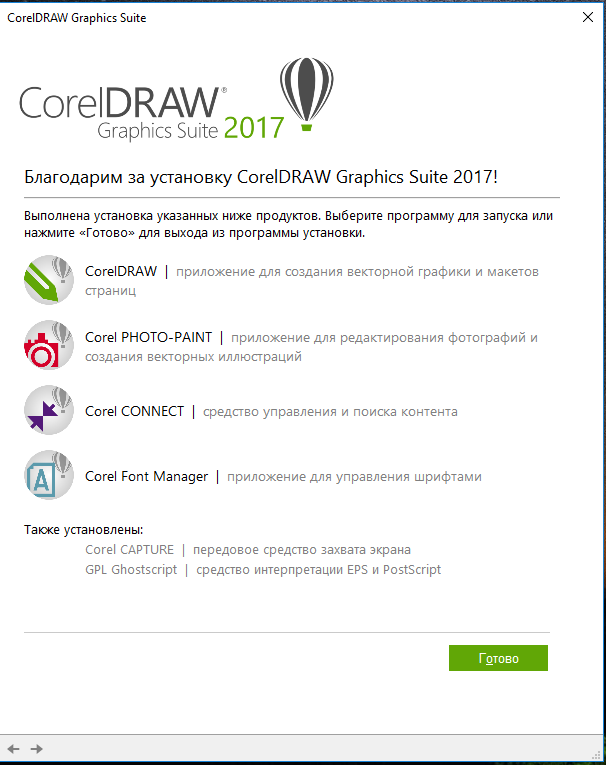
ГОТОВО!
Если у Вас еще остались вопросы по установке, можете обратиться в отдел аппаратно-программных систем ПРЦНИТ, который находится в 9 корпусе 105 комнате или позвонить по телефону 210-667.
Файлы:














